Sådan overføres video til iPad uden iTunes
‘Er der en måde at overføre videoer til iPad uden iTunes? Jeg opbevarer alle vores film på en separat computer, og jeg ville elske at kunne overføre dem til iPad’en uden at importere dem på min hovedcomputer, som min iPad er synkroniseret til. Kan jeg bruge Cyberduck eller nogle andre programmer til at gøre dette? Hvis nogen kunne give mig en kort gennemgang af trinene, ville jeg sætte stor pris på det!’
Når det kommer til Overfør videoer til iPad, iTunes er sandsynligvis den første, der blinker gennem dit sind. Helt ærligt, det har du lov til. Du skal dog være klar over, at iTunes vil fjerne det aktuelle indhold på din iPad før synkronisering, især når computeren ikke er den, som din iPad normalt synkroniserer til. Kløer du dig over det?

Sådan overføres videoer til iPad uden iTunes?
Bare rolig. Det er ikke svært at overføre videoer til iPad uden iTunes. Du kan få hjælp fra tredjeparten iPad Overførsel software. Blandt alle de tilgængelige iPad-overførselsprogrammer på internettet, DrFoneTool – Phone Manager (iOS) betragtes som en af de bedste. Det bruges hovedsageligt til at overføre filer til og fra din enhed med høj kvalitet og bedre resultater. Følg nu nedenstående trin for at lære hvordan man kopierer video til iPad med dette iPad Transfer-værktøj, og du vil opdage, at overførsel af film til iPad uden iTunes er lige så let som at falde af en log. Det er vigtigt at bemærke, at ipad-overførselsplatformen nu er fuldt kompatibel med iOS 11.

DrFoneTool – Phone Manager (iOS)
Overfør video til iPad uden iTunes
- Overfør, administrer, eksporter/importér din musik, fotos, videoer, kontakter, SMS, apps osv.
- Sikkerhedskopier din musik, billeder, videoer, kontakter, SMS, Apps osv. til computeren og gendan dem nemt.
- Overfør musik, fotos, videoer, kontakter, beskeder osv. fra en smartphone til en anden.
- Overfør mediefiler mellem iOS-enheder og iTunes.
- Fuldt kompatibel med iOS 7, iOS 8, iOS 9, iOS 10, iOS 11 og iPod.
Da Mac-versionen og Windows-versionen fungerer i en lignende proces, sætter jeg her blot Windows-versionen som eksempel og forklarer, hvordan man overfører videoer til iPad uden iTunes.
Trin 1. Kør DrFoneTool og tilslut iPad
Download og installer DrFoneTool på din computer. Kør DrFoneTool og vælg ‘Phone Manager’ fra det primære vindue. Slut iPad til computeren med USB-kablet, og programmet genkender automatisk enheden.

Trin 2. Kopier video til iPad uden iTunes
Vælg Videoer øverst i midten af hovedgrænsefladen i DrFoneTool, og du vil se forskellige videosektioner i venstre sidebjælke sammen med indholdet i højre del. Klik på knappen ‘Tilføj’ i softwarevinduet, og programmet giver dig mulighed for at tilføje fil eller tilføje mappe i rullemenuen. Hvis du har en mappe med videoer, du vil overføre til iPad, vil indstillingen Tilføj mappe være bedre end Tilføj fil.
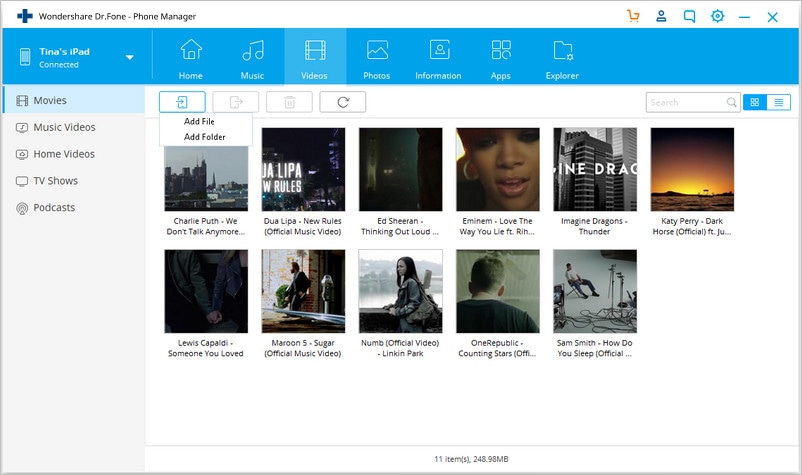
Bemærk: Hvis de videoer, du overfører, ikke er kompatible med iPad, vil du se en pop op-dialog, der spørger dig, om du vil konvertere og derefter overføre videoen. Klik på Ja, og DrFoneTool vil konvertere videoerne til iPad-kompatible filer og overføre dem til iPad.
Hvis du konverterer og importerer videoer til iPad uden iTunes ved at bruge Mac-versionen af DrFoneTool, vil den konverterede video have filtypenavnet .m4v.
Med DrFoneTool – Phone Manager (iOS) kan det være meget nemt at overføre video til iPad uden iTunes. Så næste gang, hvis du vil overføre video eller andre filer fra computer eller ekstern harddisk til iPad, kan du prøve dette værktøj. Du vil opdage, at det gør dit mobilliv meget bekvemt.
Du kan være interesseret i mere her: Top 4 måder at sætte film på iPad hurtigt.
Seneste Artikler

